怎么看电脑型号 查看电脑型号的方法教程
来源:www.laobaicai.net 发布时间:2019-01-26 08:15
电脑型号可以说是计算机的编号,是厂商为了便于管理区分电脑的种类与用途而编制的,一般在电脑后面的标签上可以找到。今天,小编给大家介绍一下查看电脑型号详细信息的方法。一起来看看吧。
1、右击我的电脑,选择属性
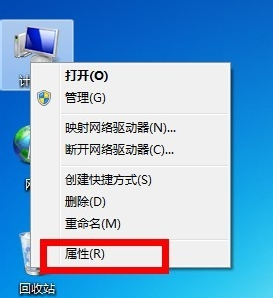
2、在属性窗口,我们可以看到系统版本,计算机名等信息。想要详细了解,可以点击左侧的设备管理器,也可以点击蓝色的windows体验指数。小编这里点击windows体验指数
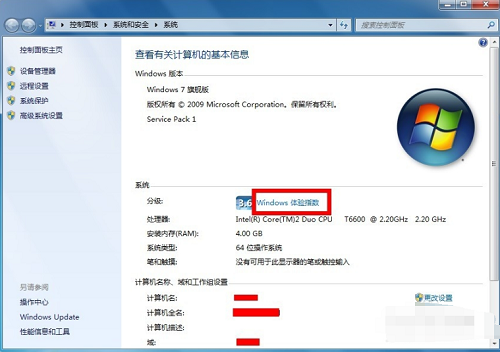
3、然后点击右侧的蓝色的查看和打印详细的性能和系统信息
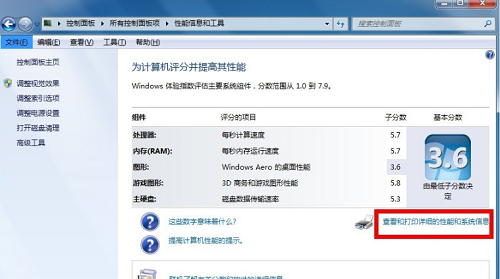
4、在此界面我们就会看到系统硬件制造商的出场型号设置
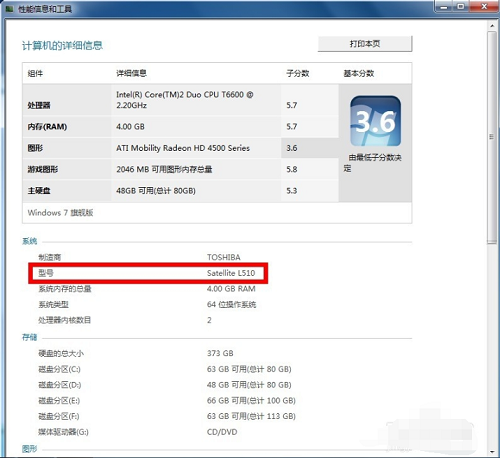
以上就是怎么看电脑型号 查看电脑型号的方法教程的全部内容了。如果你也想知道怎么查看电脑型号,不妨参考小编上述方法来解决哦,更多精彩教程请关注老白菜官网。
推荐阅读
"Win10累积更新卡在无限重启阶段的修复策略"
- win11系统无法识别移动硬盘怎么办 2024-05-06
- win11系统dns异常无法上网怎么办 2024-05-04
- win11系统如何调整鼠标速度 2024-05-03
- win11系统不显示wifi列表怎么办 2024-05-01
win10系统设置虚拟内存教程分享
- win11系统如何查看内存条卡槽数量 2024-04-29
- win11系统怎么开启节能模式 2024-04-29
- win11系统usb接口无法识别设备如何解决 2024-04-28
- win11系统如何添加网络打印机 2024-04-26
老白菜下载
更多-
 老白菜怎样一键制作u盘启动盘
老白菜怎样一键制作u盘启动盘软件大小:358 MB
-
 老白菜超级u盘启动制作工具UEFI版7.3下载
老白菜超级u盘启动制作工具UEFI版7.3下载软件大小:490 MB
-
 老白菜一键u盘装ghost XP系统详细图文教程
老白菜一键u盘装ghost XP系统详细图文教程软件大小:358 MB
-
 老白菜装机工具在线安装工具下载
老白菜装机工具在线安装工具下载软件大小:3.03 MB










